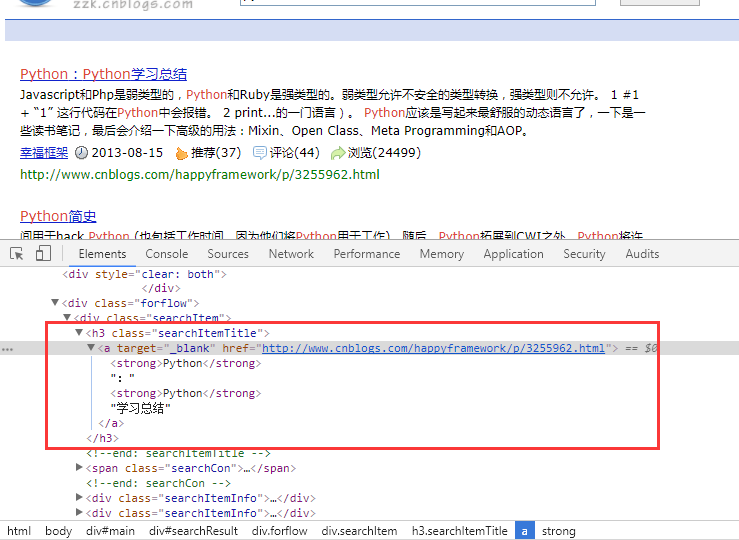#環境配置基於windows操作系統 (一) 環境配置 (1)執行下麵的命令(前提:已經安裝python環境,可以參考之前發的python筆記(一)) pip install -U selenium (2)http://docs.seleniumhq.org/download/ (網站打不開的話就翻 ...
#環境配置基於windows操作系統
#學習selenium要有一些HTML和xpth的基礎,完全不會的建議先花點時間學點基礎(不然元素定位,特別是xpth可能看的有點懵)
#HTML : http://www.runoob.com/html/ #xpth: http://www.runoob.com/xpath
(一) 環境配置
(1)執行下麵的命令(前提:已經安裝python環境,可以參考之前發的python筆記(一))
pip install -U selenium
(2)http://docs.seleniumhq.org/download/ (網站打不開的話就FQ)
去下載Mozilla GeckoDriver(因為我暫時用火狐測試,所以下載這個),解壓後放到任意目錄下,然後在系統變數path中加上解壓後的路徑(我在2臺電腦上試了下,一個放在任意目錄,一個放到python的安裝目錄,反正都能用。)
(3)之後如果創建瀏覽器驅動實例還是報錯的話(可能是瀏覽器版本的問題,我python3.6+selenium3.9+火狐47+Mozilla GeckoDriverV0.19.1就報錯,火狐換成58就不會了)
(二) 簡單的例子
#導入webdriver
from selenium import webdriver
#FirefoxBinary--導入2進位文件所在的位置
from selenium.webdriver.firefox.firefox_binary import FirefoxBinary
#指定火狐瀏覽器的二進位路徑
firefox = FirefoxBinary(r"C:\Program Files (x86)\Mozilla
Firefox\firefox.exe")
driver = webdriver.Firefox(firefox_binary=firefox) #創建火狐瀏覽器的驅動實例
driver.implicitly_wait(2)
#設置等待時間(定義執行步驟的超時時間)
driver.maximize_window() #最大化瀏覽器
driver.get("https://www.cnblogs.com/") #打開博客園首頁
search_field =
driver.find_element_by_id('zzk_q') #通過id定位博客園首頁的搜索框
search_btn
=driver.find_element_by_class_name('search_btn') #通過class定位博客園首頁的查詢按鈕
search_field.clear() #清空搜索框的值(如果有)
search_field.send_keys("python") #在搜索框中輸入查詢條件
search_btn.click() #點擊查詢按鈕
# search_field.submit()
#選取<h3><a>開始 ,</a>結束之間的值,返回一個列表
products =
driver.find_elements_by_xpath('//h3[a/@target="_blank"]/a')
#迭代列表products,輸出text的值
for p in products:
print(p.text)
#選取<a target="_blank">節點的值,返回一個列表
pro =
driver.find_elements_by_xpath('//h3/a[@target="_blank"]')
#迭代輸出href屬性的值
for p in pro:
print(p.get_attribute('href'))
#關閉瀏覽器
driver.quit()
(三) 輸出如下
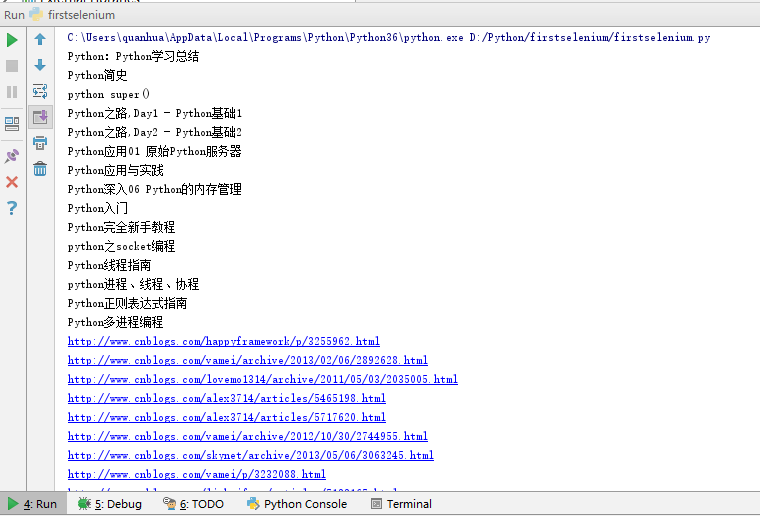
第二步驟中的xpth其實主要定位的就是下麵這些